En post anteriores habíamos visto cómo integrar dos bases de datos por medio de Talend Open Studio for Data Integration y aprendimos a crear la ingeniería inversa de esas conexiones. En esta ocasión, veremos cómo llenar el área de trabajo del Job Desing que previamente hemos creado.
Llenar el área de trabajo del Job Design
De la ingeniería inversa que realizamos previamente con las bases de datos «Hospital», creada en PostgreSQL y «Stage», creada en Oracle, vamos a usar la tabla «médico», de la BD Hospital.
La tabla médico será el origen. Esta tabla la vamos a arrastrar desde el área de trabajo de «Repositorio», ubicada en el lado izquierdo de la pantalla, hasta el área de trabajo del job design.
Se nos mostrará automáticamente un cuadro de diálogo con todos los componentes de las bases de datos. Por defecto nos marcará la opción de la operación input en una base de datos tipo PostgreSQL:
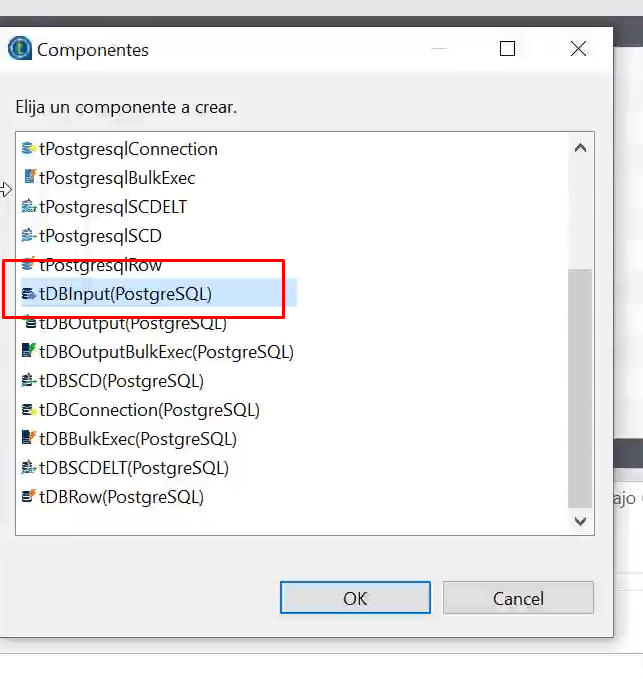
Confirmamos esa opción y, en el área de trabajo del job design, nos aparecerá un icono con la tabla médico que hemos arrastrado desde «Hospital»:
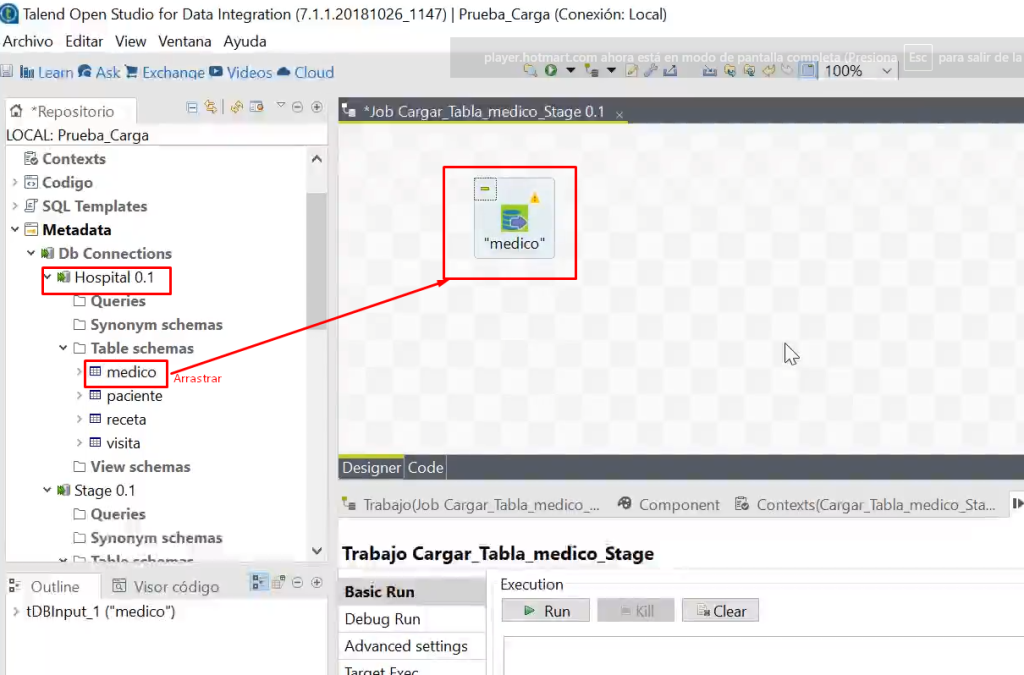
Ahora, haremos el mismo proceso con la base de datos de destino, que en nuestro caso es «Stage». De esta base de datos vamos a arrastrar la tabla «MÉDICO» al área de trabajo del job design. Nos aparece un cuadro de diálogo igual al de la tabla de origen, en el que escogeremos la opción de operación de salida de tabla:
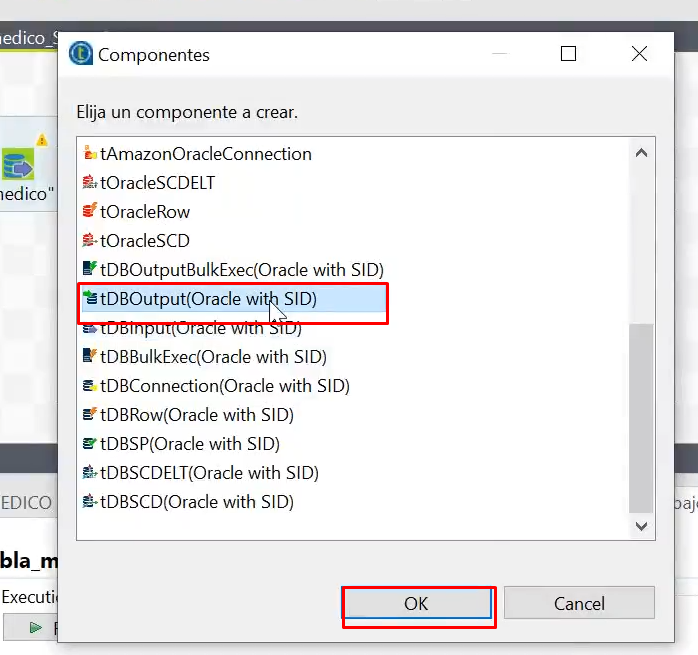
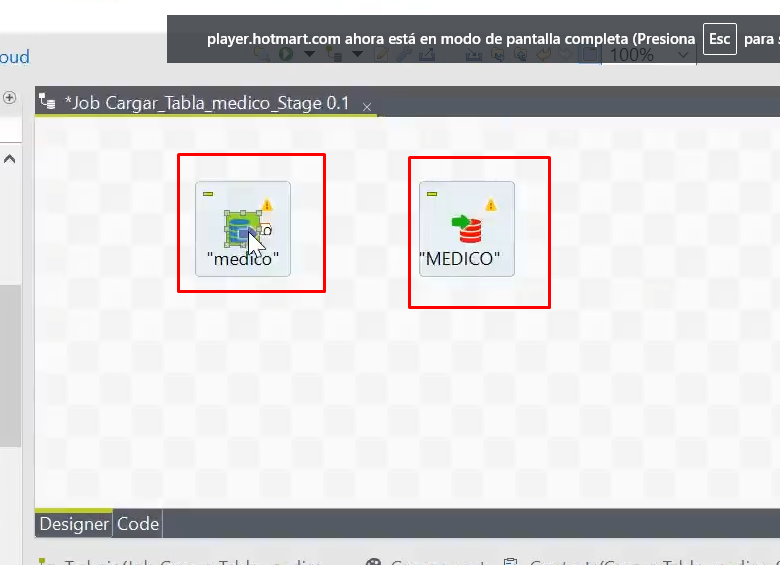
Ahora, lo que haremos será crear un entrelazado entre estos componentes. ¿Cómo lo haremos? Vamos a darle al botón derecho contextual en el primer componente y seleccionamos la opción «Fila/Main»:
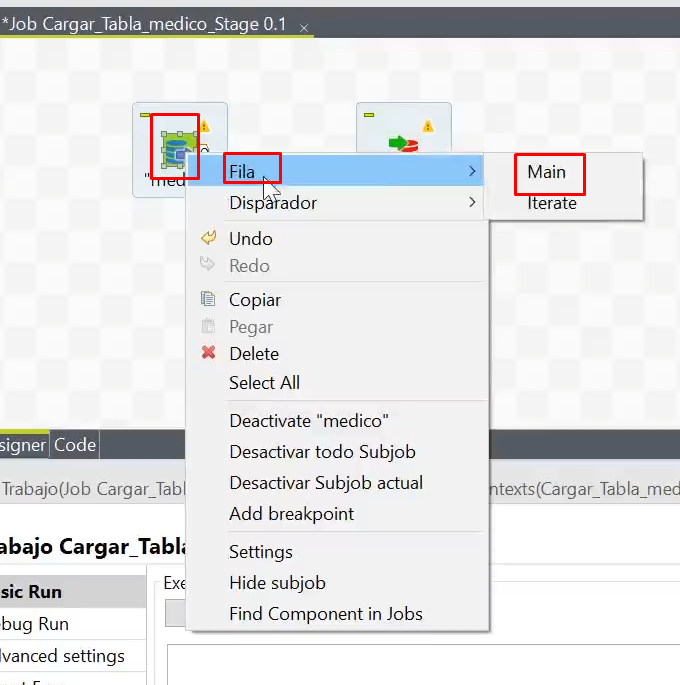
Aparecerá una línea que tendremos que mantener hasta soltarla en el segundo componente, es decir, el de destino. Cuando esta línea toca el segundo componente, se enlazan ambos componentes en el área de trabajo del job design: el input y el output.
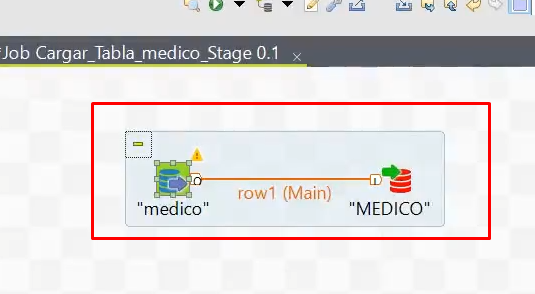
Para ver las propiedades de los componentes, hacemos clic derecho en alguno de los dos componentes (en este caso, el primero, el de origen). Luego nos vamos al apartado que está en la parte inferior media y dice «Component»; allí veremos un poco de lo que es esa tabla: nos dice que es de PostgreSQL, que se llama «medico» y muestra las operaciones de select que hay dentro de la tabla:
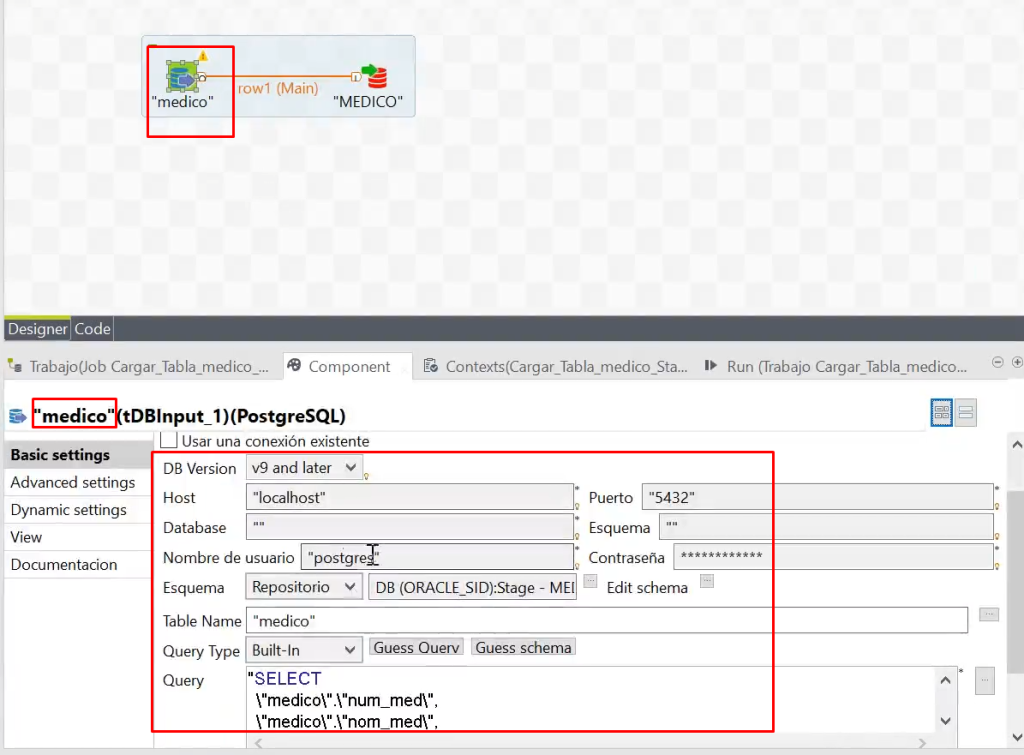
Si le damos en la tabla de conexión de salida, nos aparecerán las propiedades de dicha tabla:
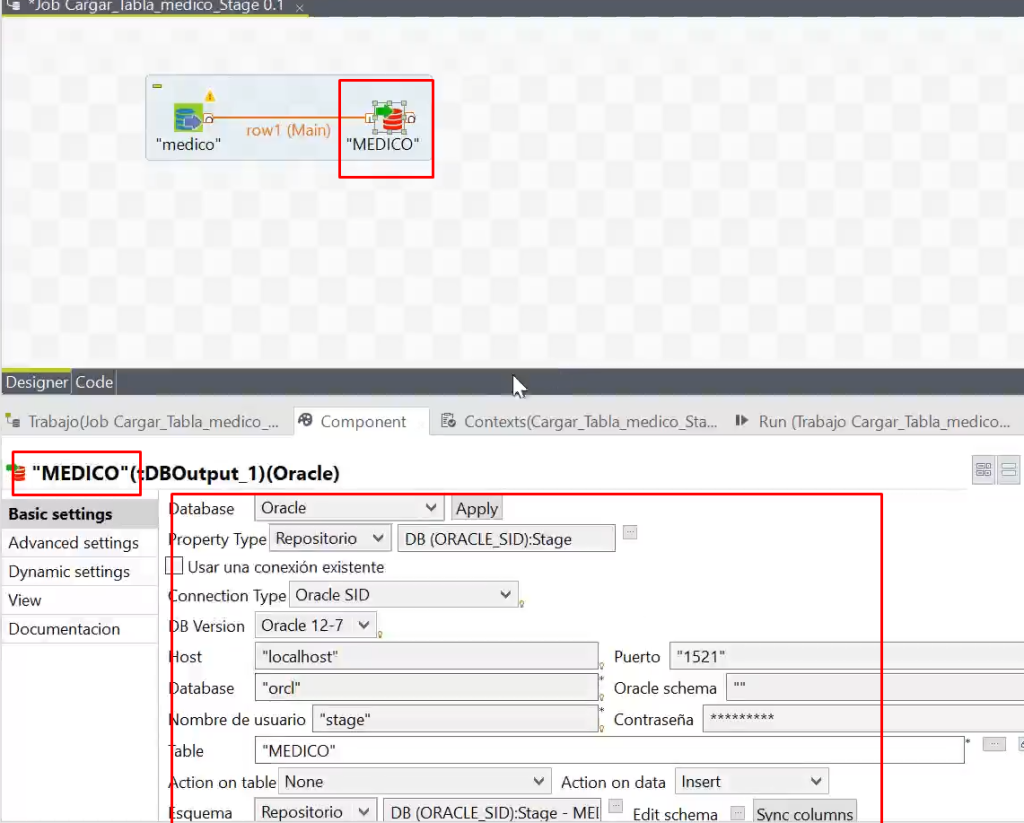
Ahora, el último paso sería ejecutar el job. Para eso nos vamos a la pestaña «Run» y le damos a ejecutar:
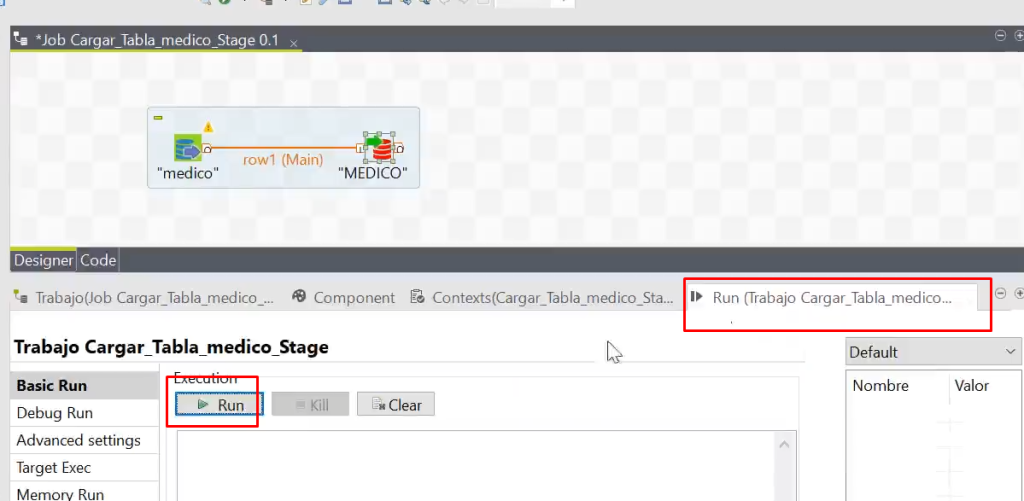
Podemos verificar que el código se ha ejecutado correctamente porque nos aparecerá, entre otras cosas, un mensaje que dice: «exit code=0».
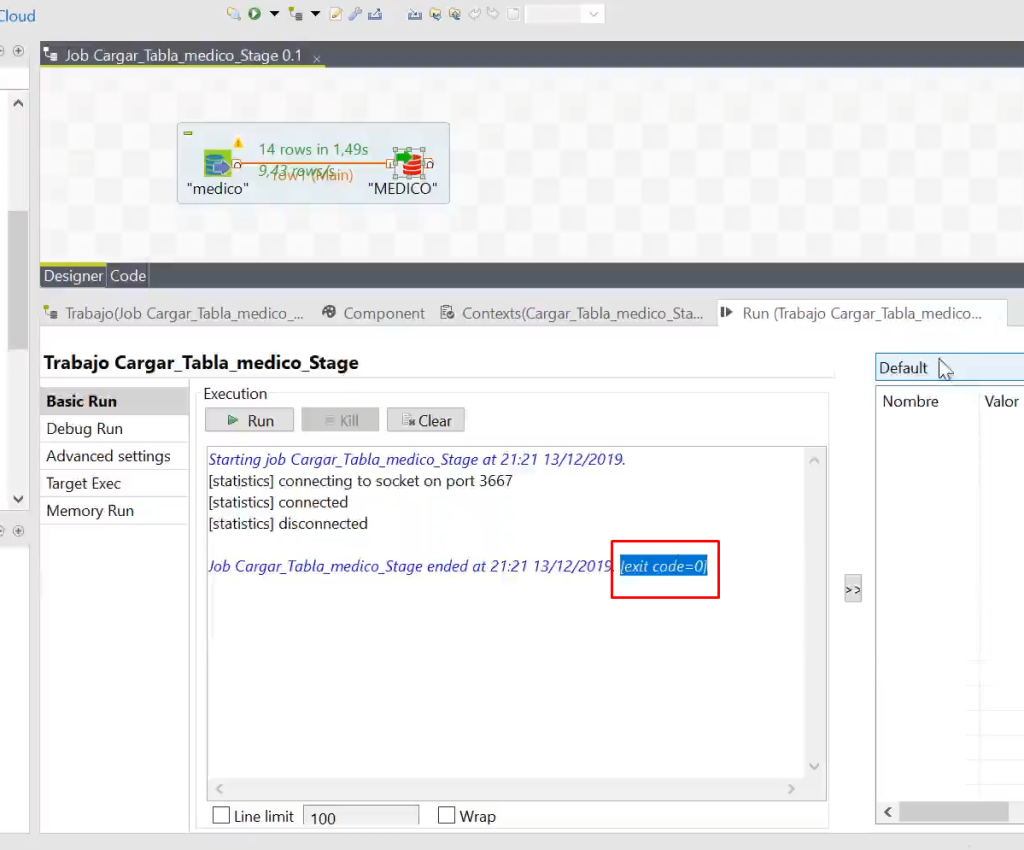
Podemos verificar que los datos han quedado cargados si nos vamos a la base de datos que tenemos en Oracle SQL Developer y observamos que los datos se han cargado correctamente:
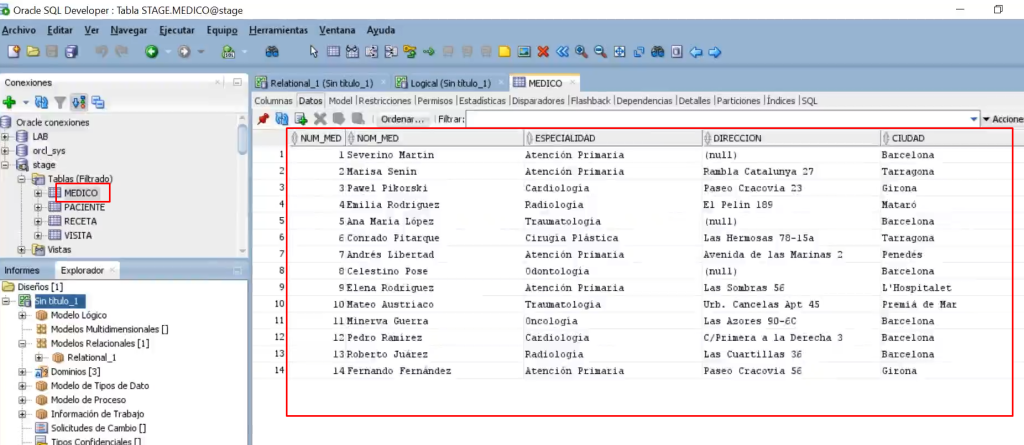
Ahora tenemos un esquema completo en el que hemos llenado el área de trabajo del job design que hemos creado previamente.
Las bases de datos de origen y destino ya estaban creadas, de modo que la base de datos de origen se encontraba en PostgreSQL y la base de datos de destino fue creada con Oracle. Ambas bases de datos se han integrado en Oracle SQL Developer y con ellas se ha creado el espacio de trabajo en el job design.
Ahora que sabes cómo llenar un área de trabajo del job design, sigue aprendiendo gracias a nuestro Bootcamp Big Data, en donde, en pocos meses, dominarás entornos como SQL Developer y bases de datos en diferentes sistemas gestores de bases de datos, como PostgreSQL y Oracle. Si quieres cambiar tu vida y acceder a un sector de gran demanda, ¡no dudes en solicitar más información!











